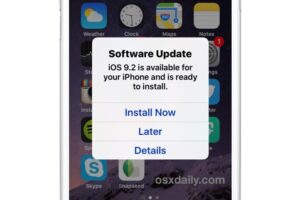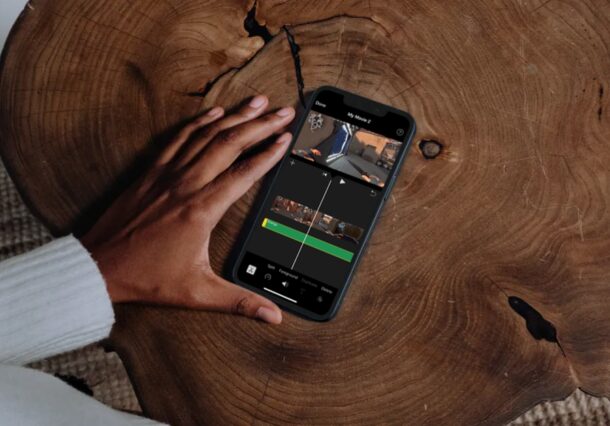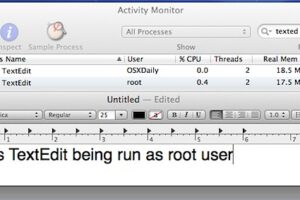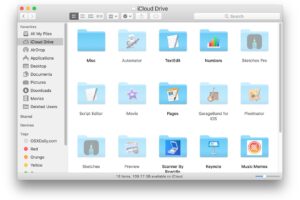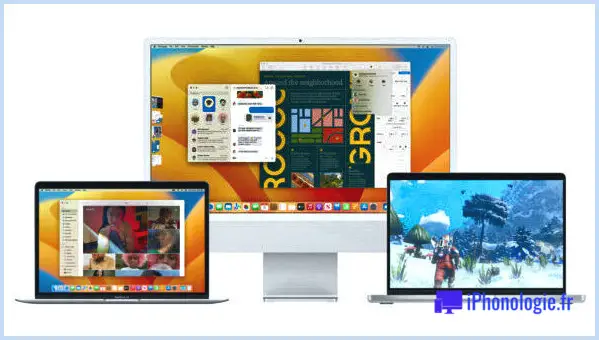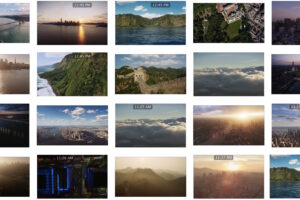Comment effacer un disque de la ligne de commande sous Mac OS X
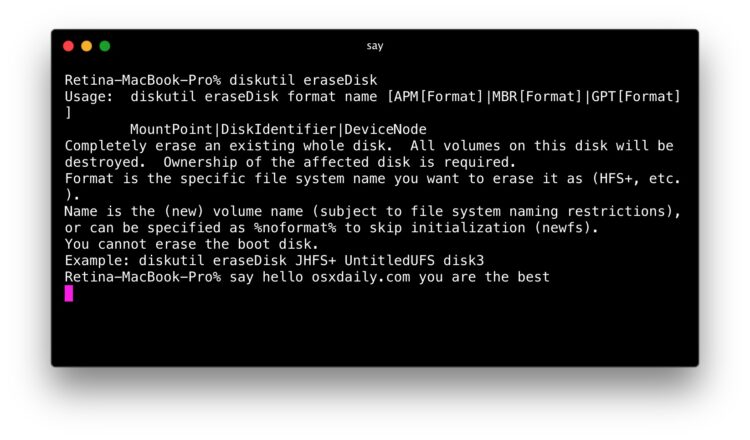
Certains utilisateurs de Mac peuvent avoir besoin de pouvoir effacer un disque ou effacer un disque dur à partir de la ligne de commande sur Mac OS, une tâche qui est généralement effectuée par l'application Disk Utility de l'interface graphique. L'approche en ligne de commande de l'effacement de disque sous MacOS est un peu différente et nécessite une syntaxe précise pour s'assurer que vous effacez le bon disque, ce qui fait que cette méthode d'effacement de tout disque ne convient qu'aux utilisateurs Mac avancés.
Ce guide explique comment effacer et formater un disque cible entier en utilisant exclusivement la ligne de commande sur tout Mac utilisant MacOS ou Mac OS X. Vous pouvez choisir n'importe quel format de système de fichiers commun pour le disque après son effacement, y compris ExFAT, FAT32, HFS+ ou JHFS+.
Notez que le but est d'effacer le disque entier de la ligne de commande ici, il ne s'agit pas seulement d'effacer un volume ou une partition du disque cible. L'ensemble du disque cible est effacé, toutes les données sur le disque cible sont détruites en utilisant cette approche, sans qu'aucun volume ou partition ou aucune donnée ne reste. Ne vous méprenez pas, sinon vous perdrez inévitablement des données de manière permanente lors de l'effacement et de la destruction. N'oubliez pas que la ligne de commande est impitoyable, si vous n'êtes pas à l'aise avec la ligne de commande, il serait beaucoup plus approprié d'effacer et de formater un disque à l'aide de Disk Utility dans l'interface standard de Mac OS X.
Comment effacer un disque de la ligne de commande de Mac OS
Pour commencer, vous devez lancer l'application Terminal sur le Mac qui donne accès à la ligne de commande. Elle se trouve avec Spotlight, Launchpad, ou dans le dossier /Applications/Utilitaires/.
Pour effacer un disque de la ligne de commande sur le Mac, nous utiliserons la commande familière "diskutil" avec le verbe eraseDisk et d'autres indicateurs appropriés pour spécifier les options de la manière dont nous voulons effacer le disque, et pour identifier quel disque doit être effacé.
La syntaxe de base pour effacer un disque de la ligne de commande dans macOS est la suivante :
diskutil eraseDisk FILE_SYSTEM DISK_NAME DISK_IDENTIFIER
Par exemple, disons que vous avez utilisé "diskutil list" pour afficher tous les lecteurs montés sur un Mac à partir de la ligne de commande, et que vous avez déterminé que le lecteur approprié à effacer est identifié comme /dev/disk6s2, que vous voulez que le nom du disque soit "Vidé" et que le nouveau type de système de fichiers du disque soit Mac OS Extended Journaled (JHFS+), la syntaxe serait la suivante :
diskutil eraseDisk JHFS+ Emptyed /dev/disk6s2
Il est absolument essentiel que vous utilisiez une syntaxe correcte lors de l'identification du disque à effacer. Une mauvaise identification peut entraîner l'effacement du mauvais disque et la destruction permanente des données qu'il contient. Ne vous trompez pas. Si vous n'êtes pas sûr, vous pouvez trouver le nœud d'identification du disque avec "diskutil info "DISK NAME"". |grep Device".
Pour une référence rapide, voici quelques exemples de différentes méthodes d'effacement de disques pour différents types de formats de systèmes de fichiers. Comme toujours, veillez à changer le nœud de disque en fonction de votre disque.
Formatage d'un disque pour Mac OS Extended Journaled (JHFS+) à partir d'un terminal sous Mac OS X
diskutil eraseDisk JHFS+ DiskName /dev/DiskNodeID
Formatage d'un disque pour Mac OS Extended (HFS+) à partir d'un terminal sous Mac OS X
diskutil eraseDisk HFS+ DiskName /dev/DiskNodeID
Formatage d'un disque en MS-DOS fat32 à partir de la ligne de commande dans Mac OS X
diskutil eraseDisk FAT32 DiskNameGoesHere /dev/DiskNodeIDHere
Formatage d'un disque en ExFAT à partir de la ligne de commande dans Mac OS X
diskutil eraseDisk ExFAT DiskName /dev/DiskNodeID
Là encore, ces commandes effacent la totalité du disque cible et effacent toutes les données qui s'y trouvent.
Les utilisateurs qui souhaitent obtenir des détails ou des informations supplémentaires sur les autres options disponibles, y compris les paramètres MBR et GPT, peuvent interroger la page de manuel avec "man diskutil" et en recherchant "eraseDisk", ou exécuter la commande sans aucune précision de ce type :
diskutil eraseDisk
Utilisation : diskutil eraseNom du format du disque [APM[Format]|MBR[Format]|GPT[Format]]
MountPoint|DiskIdentifier|DeviceNode
Effacer complètement un disque entier existant. Tous les volumes de ce disque seront
détruite. La propriété du disque concerné est requise.
Le format est le nom spécifique du système de fichiers que vous voulez effacer comme (HFS+, etc.).
Le nom est le (nouveau) nom de volume (soumis aux restrictions de dénomination du système de fichiers),
ou peut être spécifié comme %noformat% pour sauter l'initialisation (newfs).
Vous ne pouvez pas effacer la disquette de démarrage.
Exemple : diskutil eraseDisk JHFS+ UntitledUFS disk3
Enfin, il convient de mentionner que si vous souhaitez effacer le disque actuellement démarré en ligne de commande à partir de cette méthode, vous voudrez le faire à partir d'un disque de démarrage ou du mode de récupération. Le mode utilisateur unique n'est pas suffisant pour effacer le système d'exploitation activement démarré.